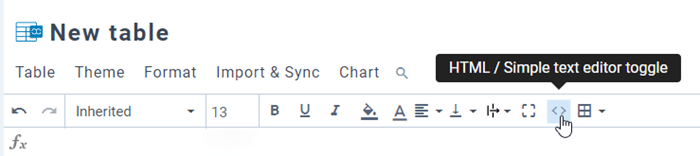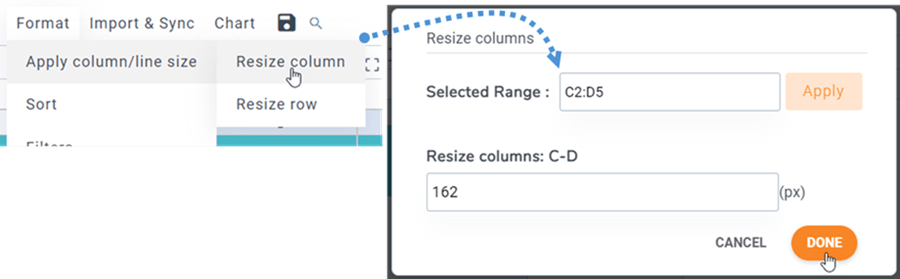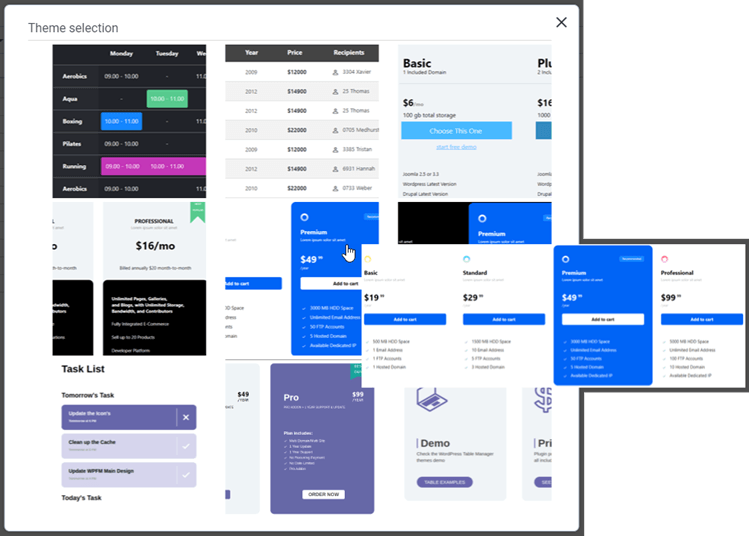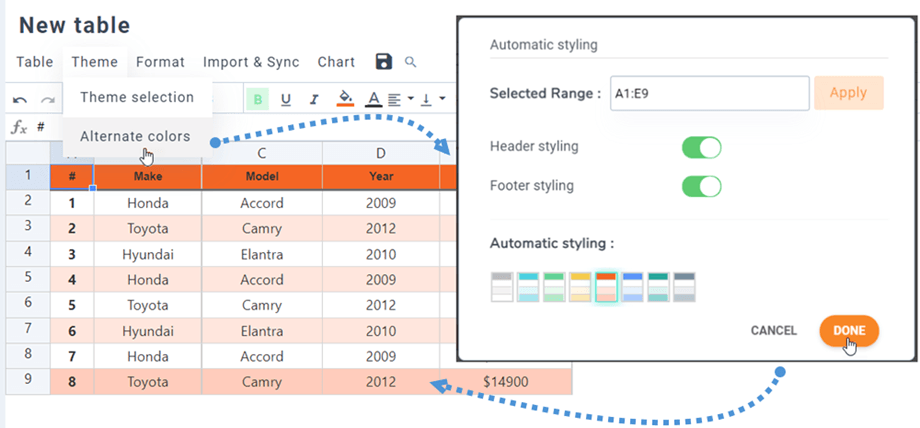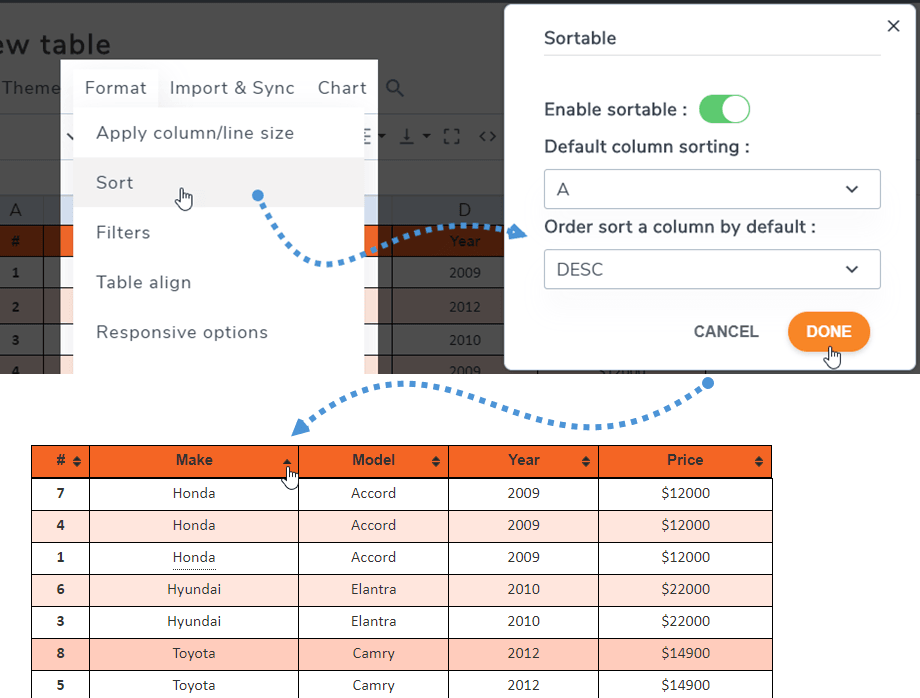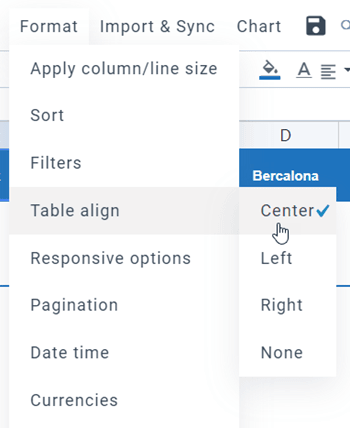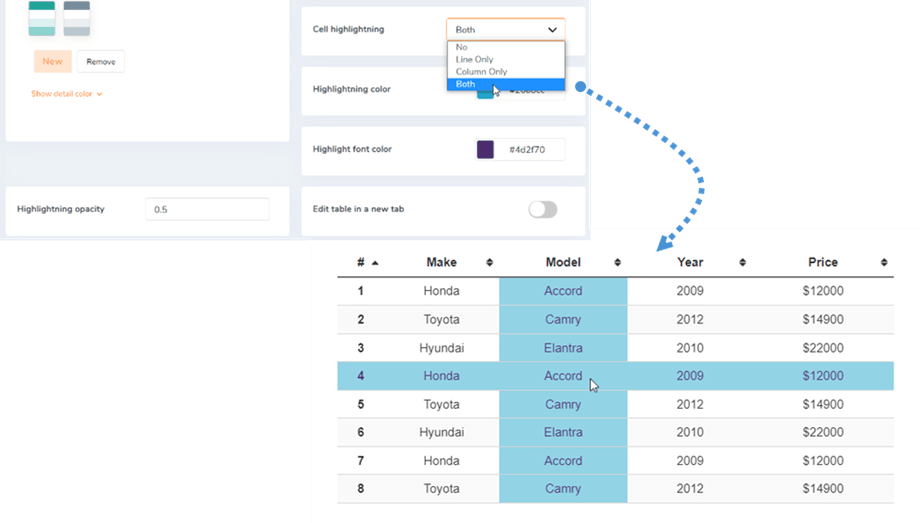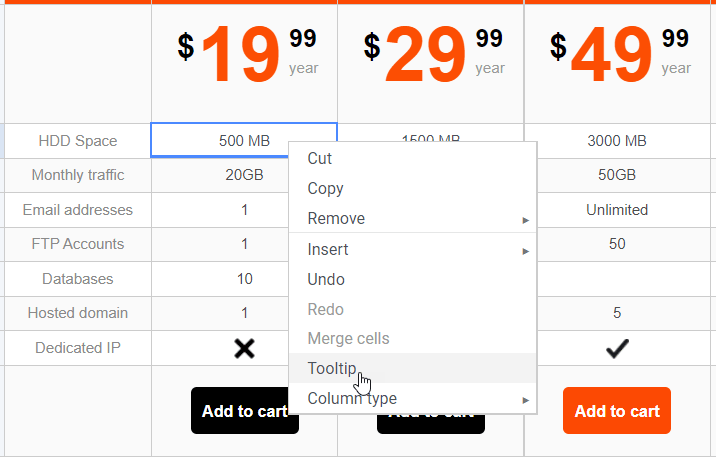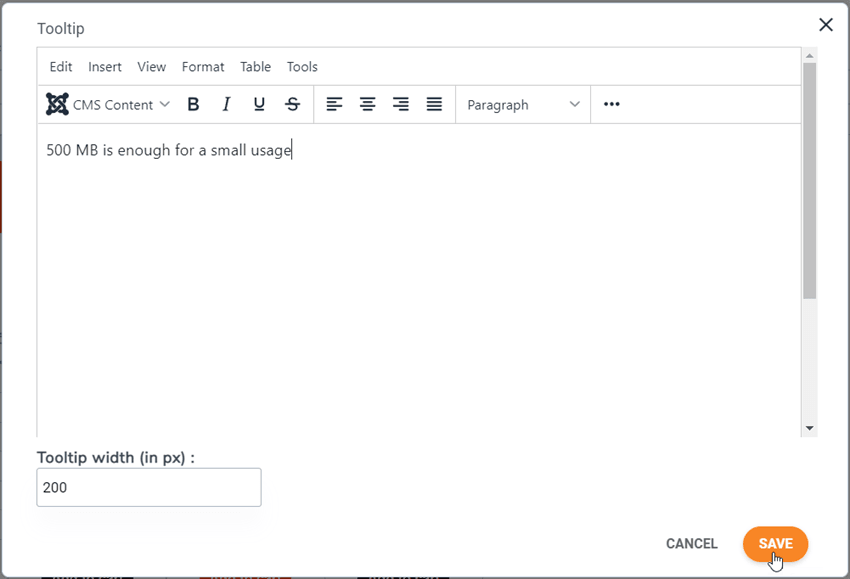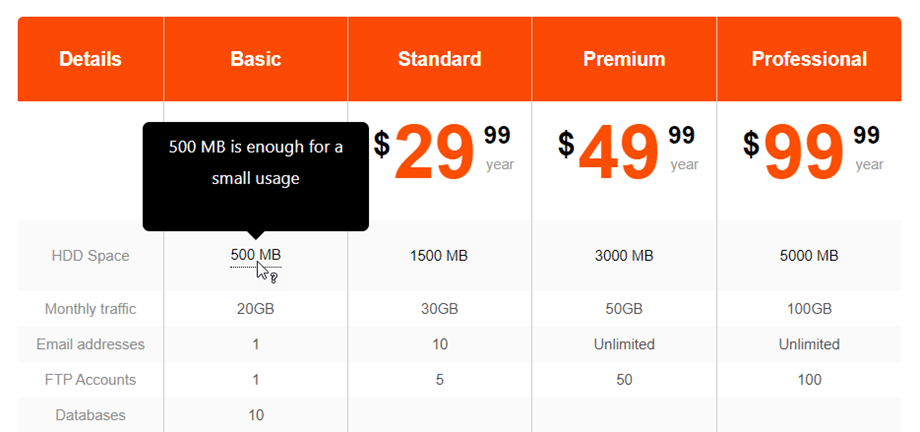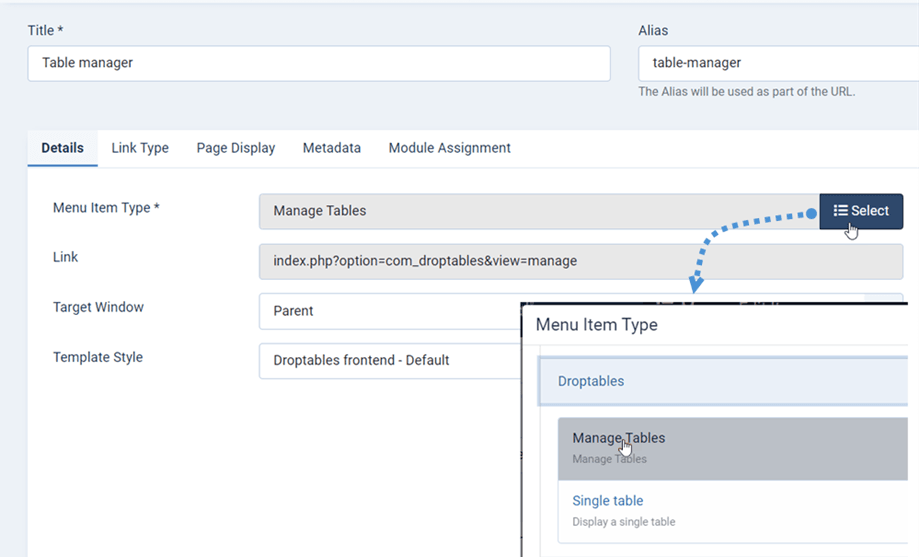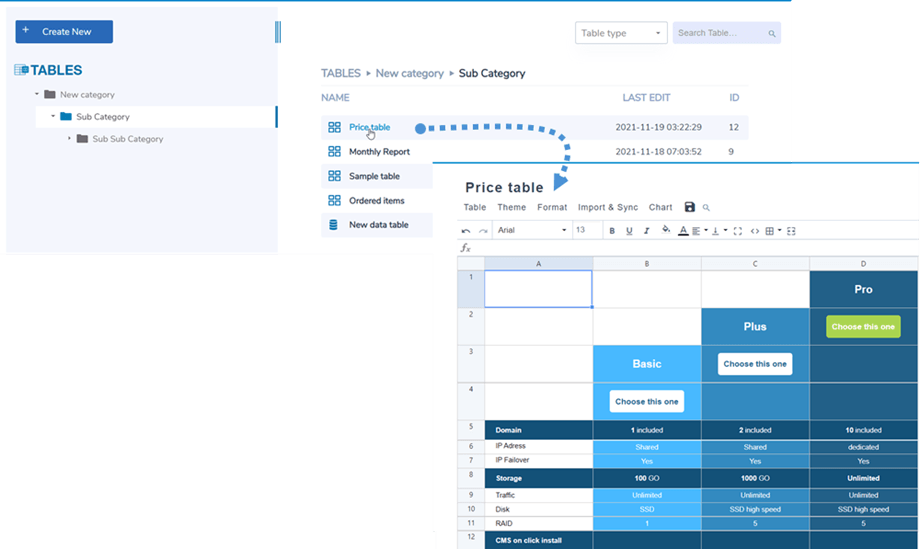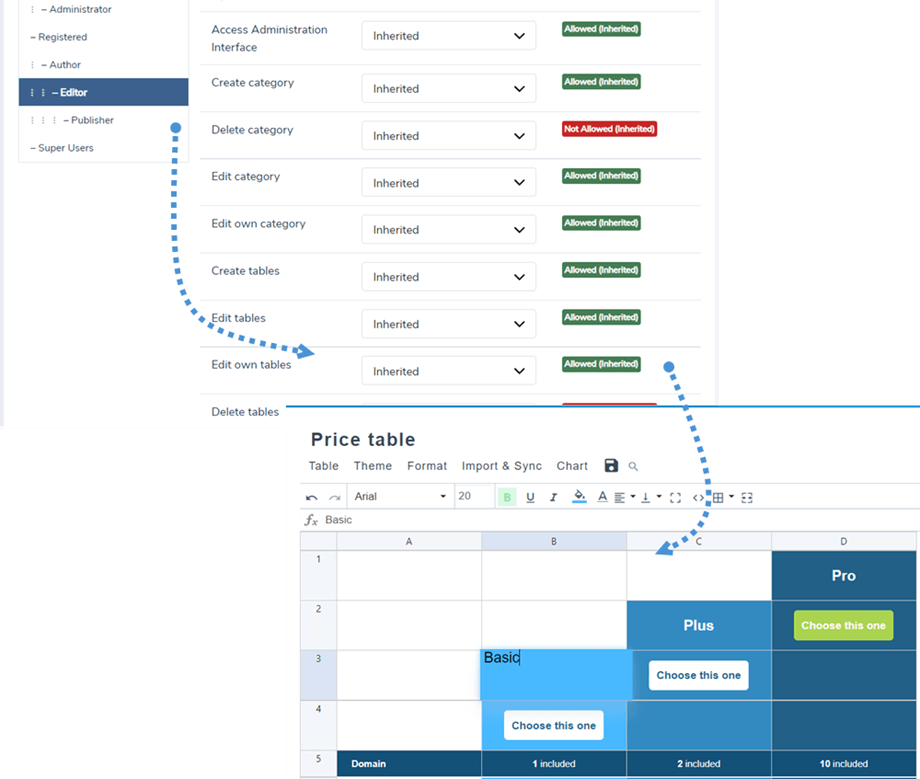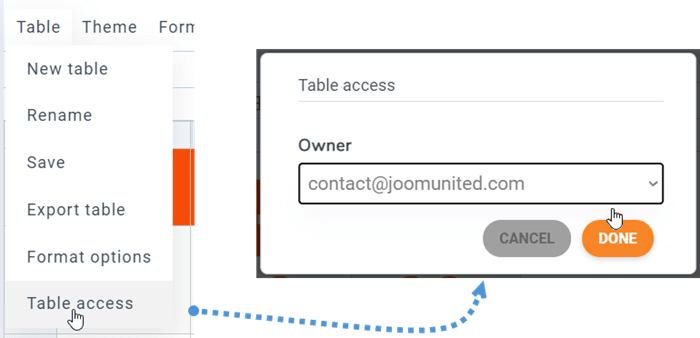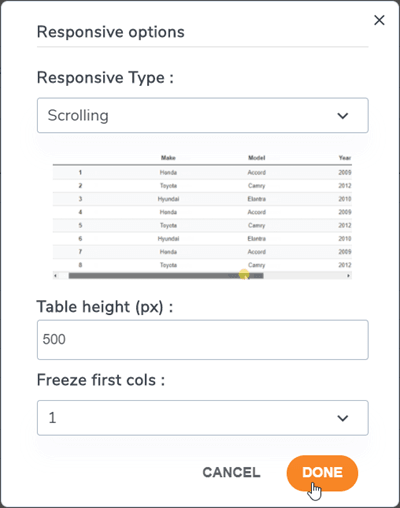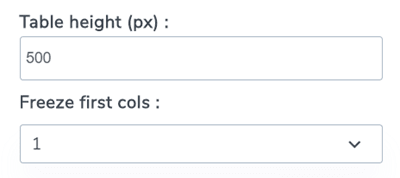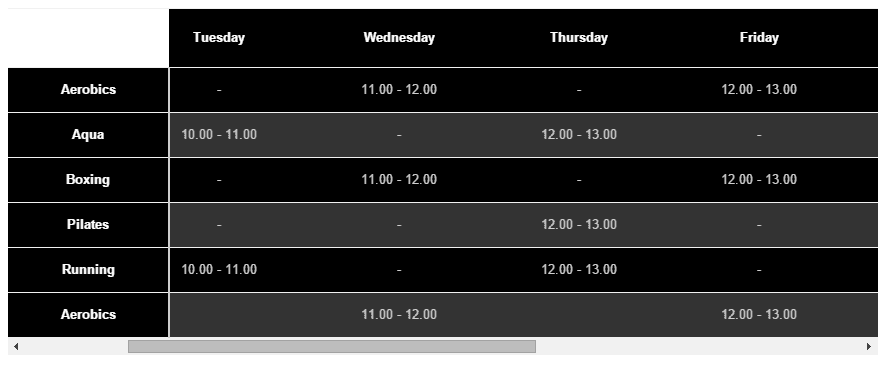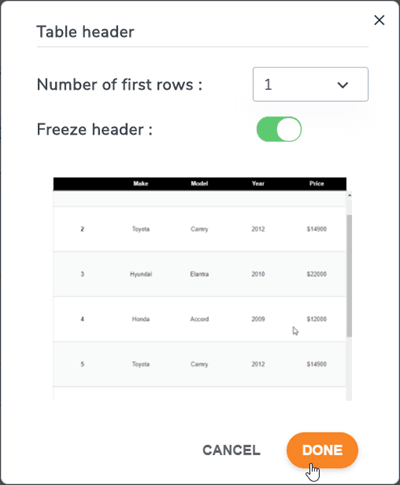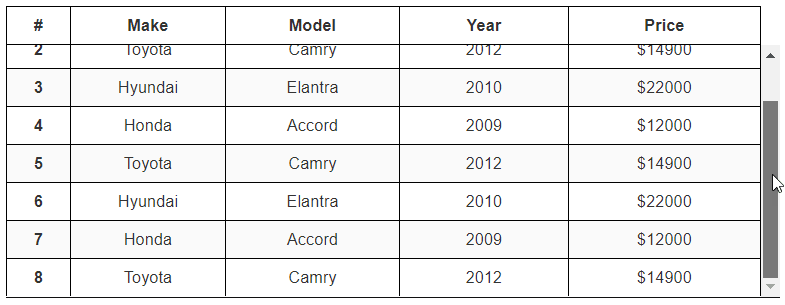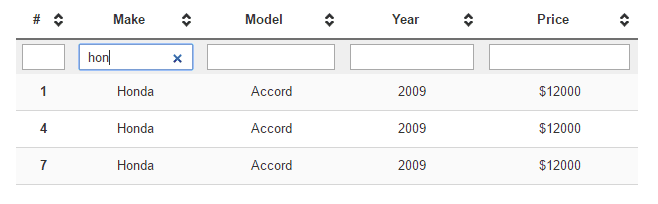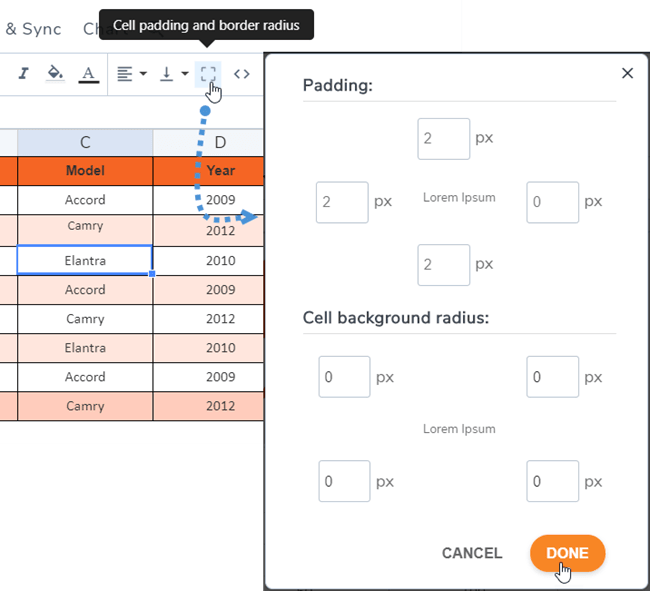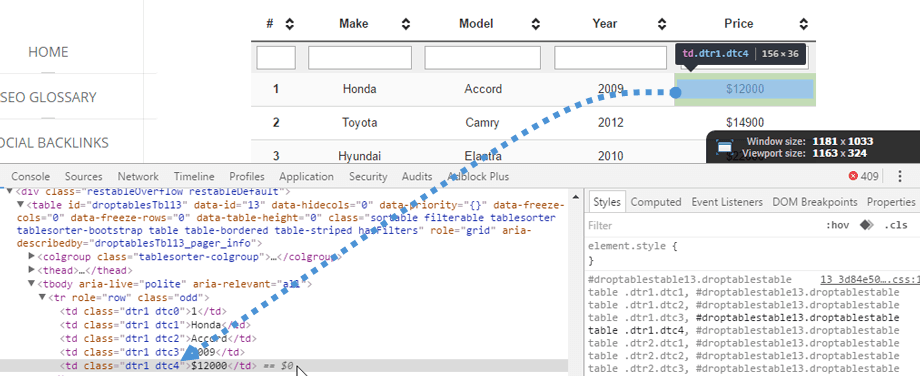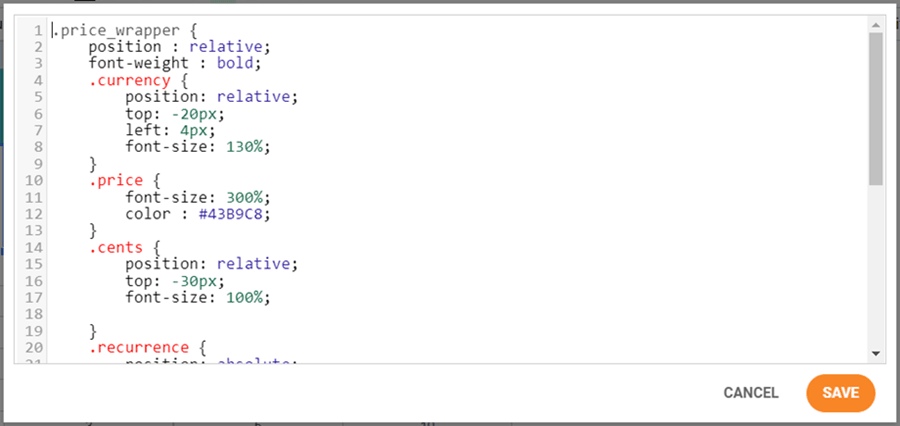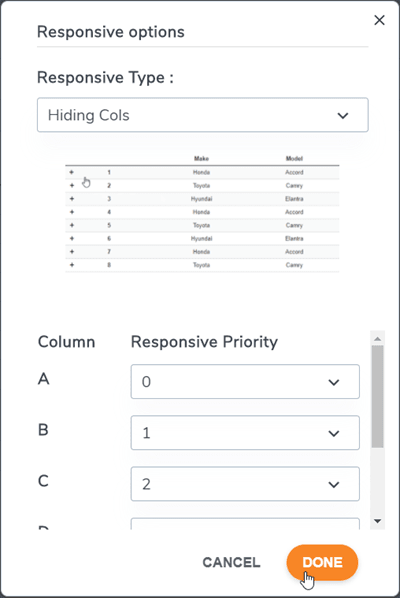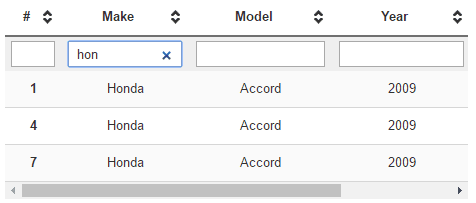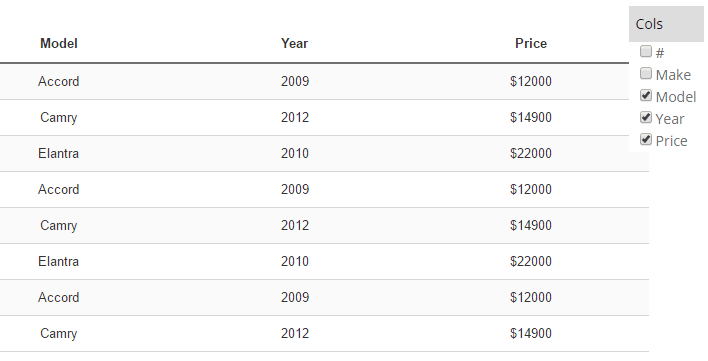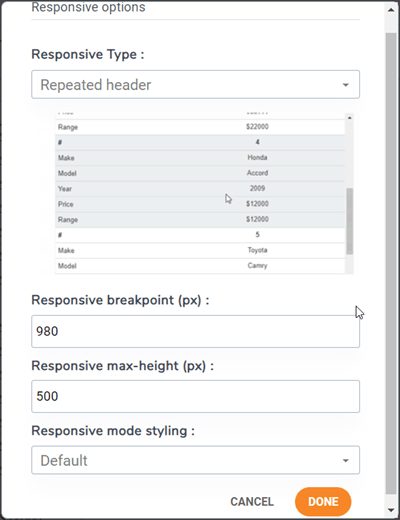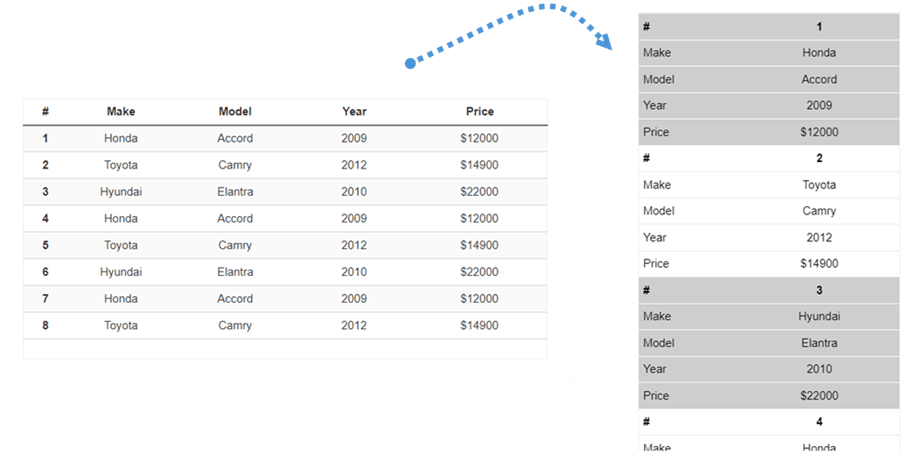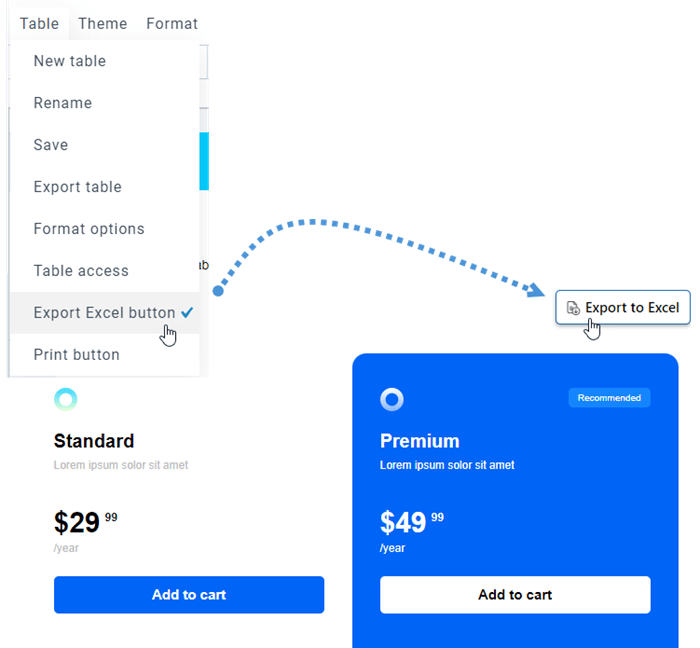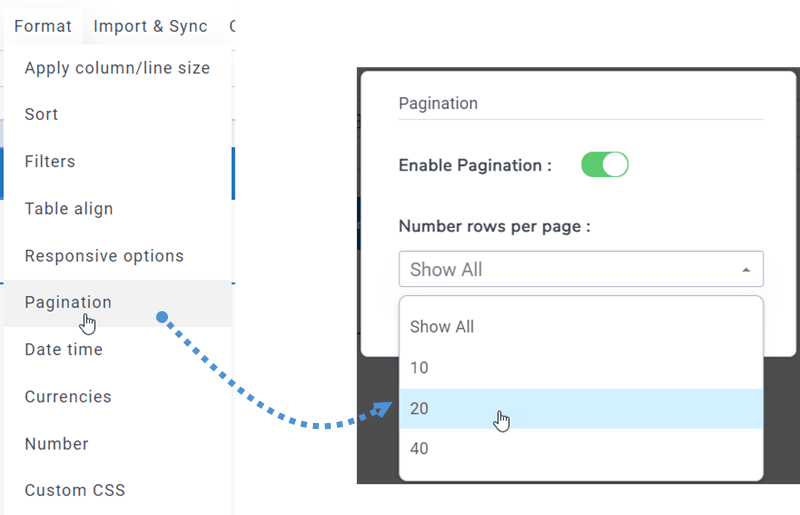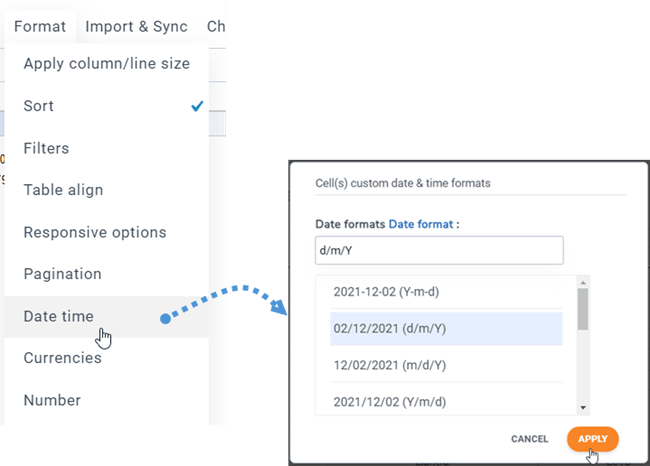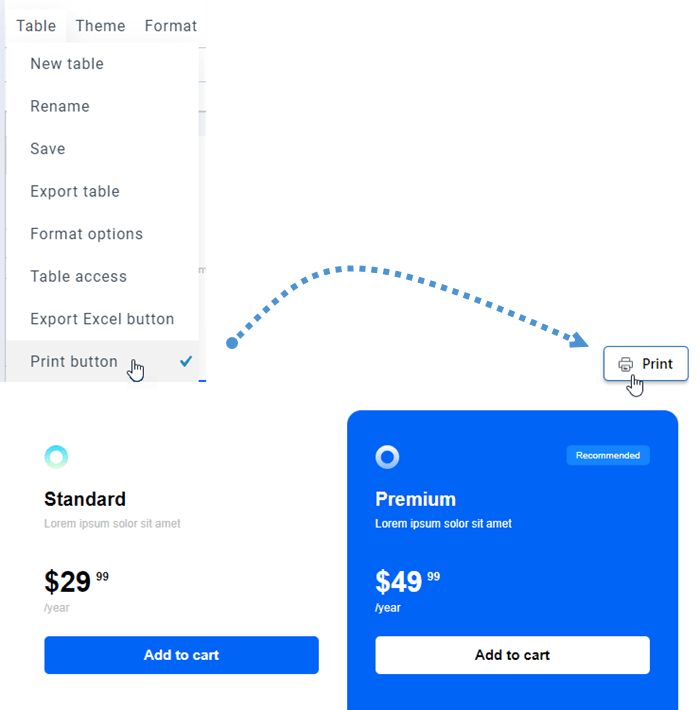Droptables: Styling Table
- 1. Formater i tabel
- 2. Tema og sorteringsmuligheder
- 3. Tilføj værktøjstip på celler
- 4. ACL og Frontend administration
- 5. Række- og kolonnefrysning
- 6. Filtrering af kolonnedata
- 7. Cellepolstring og kantradius
- 8. Brugerdefineret CSS
- 9. Responsive Joomla-tabeller
- 10. Download tabel
- 11. Paginering
- 12. Formater til enkelte celler
- 13. Print bord på frontend
1. Formater i tabel
På værktøjslinjen kan du indstille stil for celle såsom: skrifttype, skriftstørrelse, tekststil, baggrundsfarve for celle, tekstfarve, celle vandret og lodret justering,... Det kan anvendes på en enkelt celle eller flere celler.
Rækkehøjden og kolonnebredden kan defineres i pixels. Gå til Menuformat > Anvend kolonne-/linjestørrelse , og vælg derefter Ændr størrelse på kolonne / Ændr størrelse på række . I pop op-vinduet kan du vælge område og indstille px for kolonner eller rækker. Klik på knappen Udført
2. Tema og sorteringsmuligheder
I hver tabel kan du finde temavalgsmuligheden under Menu Theme . Bare klik på et tema for at anvende det.
På det samme menutema > Alternative farver hjælper funktionen "Automatisk styling" dig med at farve linjen på dit bord med for sidehoved og sidefod . Du kan vælge skabelonstilene eller lave dine egne i plugin-indstillinger.
Den sorterbare parameter giver dig mulighed for at lave AJAX-datasortering på frontend. Du kan se på Menu Format > Sorter .
Tabeljusteringen handler om at justere den div, der indeholder hele tabellen, centrere hele tabellen for eksempel. Du kan finde under Menuformat > Tabeljustering .
En cellefremhævning er også tilgængelig som en mulighed. Du kan aktivere Linje, Kolonne eller Begge muligheder i konfigurationen . Den er som standard deaktiveret. Du kan justere farve og opacitet af fremhævning.
3. Tilføj værktøjstip på celler
Et værktøjstip om cellemusehovering er også tilgængeligt (skal aktiveres fra komponentindstillinger). På hver celle i en tabel kan du se værktøjstip- indstillingen, når du højreklikker på den.
Du kan indstille værktøjstip-bredden i pixels. Det vil bringe dig til et værktøjstip med en editor til at redigere.
Tilføj indhold og gem, du er færdig, værktøjstippet vil blive vist på den offentlige side ved musebevægelse.
4. ACL og Frontend administration
Det er muligt at administrere dine borde fra Joomla frontend. Fra Joomla Droptables , tilføje et nyt menupunkt og vælg som type Administrer tabeller og vælg Droptables frontend - Standard som skabelon.
Her er, hvad du kan se Droptables Manager fra frontend.
Du kan bruge Joomla User Group ACL til at styre tabeludgavens handlinger. Først, for at indstille, hvem der har tilladelse til at se tabeller, skal du gå til Brugerroller i Droptables konfigurationen.
Du kan indstille ejeren af et bord fra Menu Tabel > Tabeladgang.
5. Række- og kolonnefrysning
Kolonnefrysning
Kolonnefrysning er tilgængelig i menuformatet > Responsive muligheder . Du kan fryse op til 5 kolonner. Det tælles fra første kol.
For at lave farve/rækkefrysning er der en ekstra mulighed, der lader dig fastgøre bordets højde (fordi din bordbeholder kan have en uendelig højde).
Når du har valgt den kolonne, der skal fryses, vil du kunne rulle på din tabel og altid vise den faste kolonne.
Radfrysning
Du kan finde det under Menu Format > Tabeloverskrift , herfra kan du aktivere mulighed og indstille rækker til at fryse (op til 5 rækker).
Hvis du vil indstille bordhøjden, skal du vende tilbage til Responsive muligheder.
Så vil den første række blive frosset på frontend efter indstillingen.
6. Filtrering af kolonnedata
En filtreringsmulighed er tilgængelig under Menuformat > Filtre . Du kan aktivere den ved at klikke for at aktivere offentlige datafiltreringsfelter.
Eksempel på filtre:
7. Cellepolstring og kantradius
Du kan finde kantikonet på værktøjslinjen, der hjælper med at justere polstring og kantradius på cellen.
8. Brugerdefineret CSS
Lad os gå et skridt videre. Hvis du er en webdesigner med færdigheder i CSS-udgave, vil du være i stand til at tilføje CSS på Menu Format > Custom CSS .
Celler, rækker, kolonner har koordinater til at identificere hver enkelt og anvende tilpasset CSS til den. R er række, C er kolonne. Her er det række 1 (r1), kolonne 4 (c4) = dtr1 dtc4
CSS-koden farves ved hjælp af kodespejl. CSS-koden kan være mindre kode, den virker også!
9. Responsive Joomla-tabeller
Er mine borde responsive eller bruger rullen på små enheder?
Skjul Cols
Droptables håndterer det responsive design med et prioriteret værktøj, som en mulighed. Som standard er den responsive funktion deaktiveret, der vil være et overløb (som dog fungerer godt på mobilen). For at bruge Hiding Cols- indstillingen skal du gå til Menuformat > Responsive muligheder.
Den responsive tilstand er avanceret, du kan definere en prioritet for at skjule kolonner på mobilstørrelser.
Når kolonner er skjult, vises en mobilmenu med et afkrydsningsfelt for at fremtvinge visning/skjulning af kolonner. Søjlestørrelsen er fast under tabeludgaven. Hvis størrelsen af alle kolonnerne er for stor til containeren, vil du have et overløb, og du vil nemt kunne scrolle på mobile enheder.
Tabel med rulle (bedre for en lille mængde kolonner)
Tabel med kolonne skjult (bedre for et stort antal kolonner)
Gentagen header
Dette er en anden mulighed, hvis du vil indsætte en tabel i et lille område på dit websted. Du skal navigere til Menuformat > Responsive muligheder. Vælg derefter Responsive Type > Repeated header.
Der vil være muligheder for at tilpasse efter dit krav:
- Responsive breakpoint (px): Vælg en breakpoint-værdi i pixel for at definere, hvornår tabellen skifter til denne responsive mode
- Responsiv maksimalhøjde (px): Når den responsive tilstand er aktiveret, afhængigt af brudpunktværdien, definer en maksimal højde for at undgå en meget lang tabel
- Responsive mode styling: Anvend en standard styling for denne responsive mode eller brug bordfarverne
Derefter kan du se, hvordan bordet ser ud på frontend.
10. Download tabel
For at dele din tabel med offentligheden skal du navigere til Menutabel og markere Eksporter Excel-knappen . Filtypen vil være *.xlsx ved download på frontend.
11. Paginering
Du kan finde denne funktion under Menuformat > Paginering i hver tabeludgave. Brug til/fra-knappen til at aktivere og vælge antallet af rækker, der skal vises på en side.
12. Formater til enkelte celler
Du kan indstille format: Dato, klokkeslæt, Valutaer, Tal for enkeltceller i Droptables . Først skal du vælge en/flere celle(r). Gå derefter til Menu Format > Dato tid.
Derefter kan Valutaer og Antal gøres på samme måde.
13. Print bord på frontend
Nogle gange skal du udskrive dit bord. Så for at vise Udskriv-knappen på frontend, skal du først navigere til Menutabel og markere Udskriv-knappen .